win10控制面板在哪里打开?win10开始菜单没有控制面板的解决方法!
发布时间:2017-04-06 21:49:26 浏览数:
在Windows 10操作系统中,打开开始菜单发现控制面板不见了,该怎么打开呢?最近用惯了Win7系统的X用户就遇到了头疼的问题。下面小编给大家分享下win10系统打开控制面板的方法!
方法一:
1、在开始菜单上单击鼠标右键 或在键盘上按下【Win+X】组合键,会弹出一个陌生的菜单;
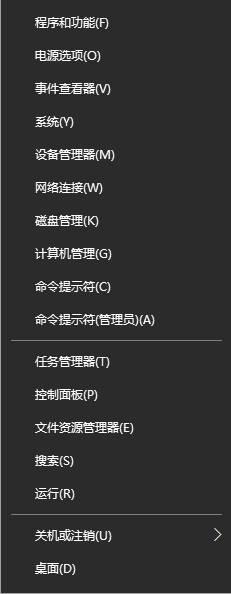
2、在该菜单中直接点击【控制面板】中即可打开。
方法二:
1、点击开始菜单,展开【Windows 系统】,在里面即可看到【控制面板】;
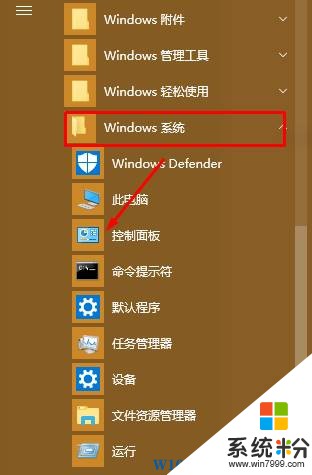
方法三:
1、按下“Win+R”组合键打开运行;
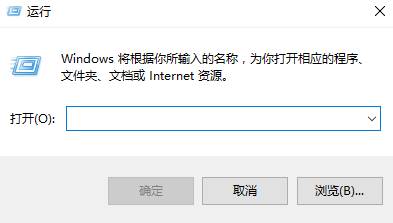
2、在框中输入:Control 点击确定即可打开控制面板。
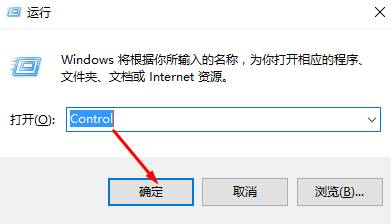
以上就是win10系统打开控制面板的教程。
方法一:
1、在开始菜单上单击鼠标右键 或在键盘上按下【Win+X】组合键,会弹出一个陌生的菜单;
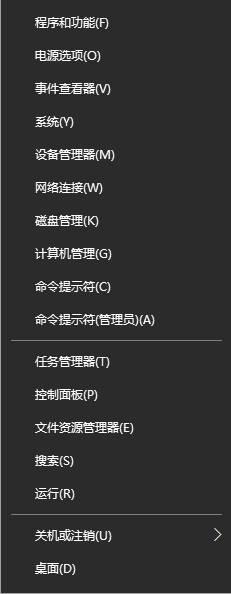
2、在该菜单中直接点击【控制面板】中即可打开。
方法二:
1、点击开始菜单,展开【Windows 系统】,在里面即可看到【控制面板】;
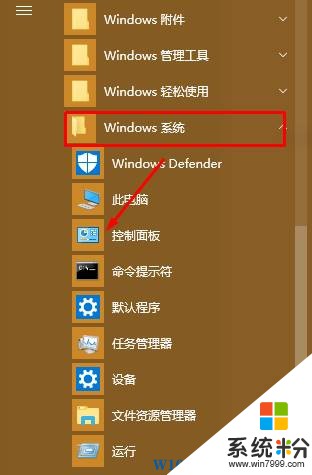
方法三:
1、按下“Win+R”组合键打开运行;
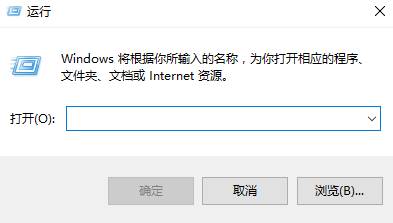
2、在框中输入:Control 点击确定即可打开控制面板。
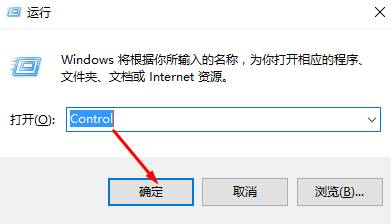
以上就是win10系统打开控制面板的教程。